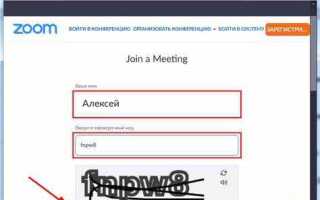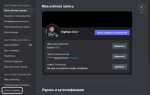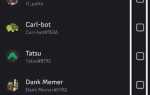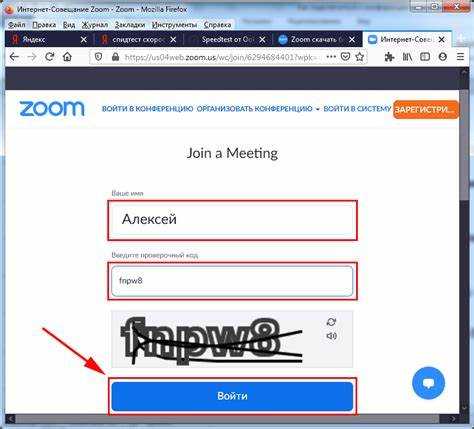
Парольная защита встреч в Zoom по умолчанию активирована для повышения безопасности, но во многих случаях необходимость ввода кода доступа усложняет быстрый старт конференций. Отключение пароля возможно за несколько шагов и позволяет участникам подключаться мгновенно, что особенно важно для регулярных или внутренних собраний.
В настройках Zoom отключение кода доступа можно выполнить как для одной конкретной встречи, так и для всех будущих сессий. Для этого потребуется зайти в раздел «Встречи» на веб-портале Zoom, найти нужное мероприятие и снять галочку с опции «Требовать пароль». Также можно настроить профиль так, чтобы пароли не генерировались автоматически для новых встреч.
Важно: отключая пароль, учитывайте уровень безопасности вашей аудитории и цели встречи. Если конфиденциальность не критична, упрощение доступа значительно ускорит организацию рабочих процессов и минимизирует задержки при входе участников.
Где найти настройки безопасности в Zoom
Настройки безопасности находятся в личном кабинете на официальном сайте Zoom и в приложении для ПК и мобильных устройств.
- Войдите в аккаунт на zoom.us.
- Перейдите в раздел «Настройки» (Settings) в левом меню.
- Откройте вкладку «Безопасность» (Security), расположенную внутри раздела настроек.
Здесь вы найдете опции управления кодом доступа, залогинившись как организатор или администратор аккаунта:
- Требовать пароль для входа в собрания – включите или отключите пароль для всех или отдельных типов встреч.
- Управление комнатой ожидания – активируйте комнату ожидания для контроля доступа участников.
- Блокировка собрания – во время встречи вы можете заблокировать доступ новым участникам.
- Автоматическая генерация пароля – активируйте, чтобы код доступа создавался автоматически при планировании встречи.
В приложении Zoom настройки безопасности находятся в профиле пользователя:
- Откройте приложение и нажмите на аватар в правом верхнем углу.
- Выберите Настройки (Settings).
- Перейдите в раздел Безопасность (Security), если доступен, или откройте Встречи (Meetings) для управления паролями и комнатой ожидания.
Как отключить код доступа при создании новой встречи
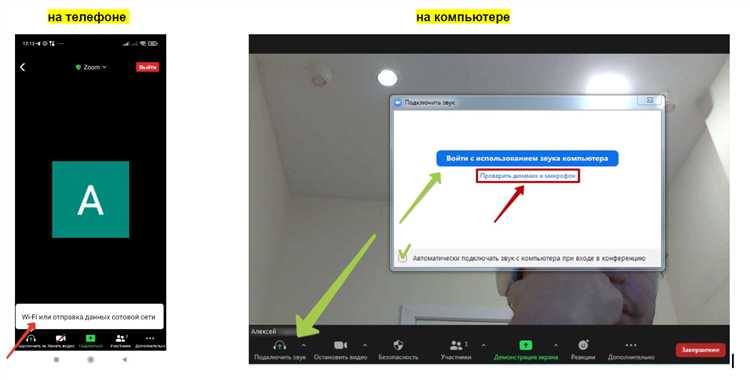
Для отключения кода доступа при создании новой встречи в Zoom зайдите в личный кабинет на сайте zoom.us. В разделе Настройки перейдите во вкладку Безопасность. Найдите пункт Требовать код доступа и отключите его, сняв галочку. После этого при создании новых встреч код доступа добавляться не будет.
Важно: изменения применяются только к новым встречам, для уже созданных код доступа останется активным. Если используете приложение Zoom, настройка синхронизируется с веб-интерфейсом при следующем входе в аккаунт.
При отключении кода доступа не забудьте активировать опцию Требовать регистрацию участников или Зал ожидания для повышения безопасности встречи без пароля.
Отключение кода доступа для уже запланированных встреч
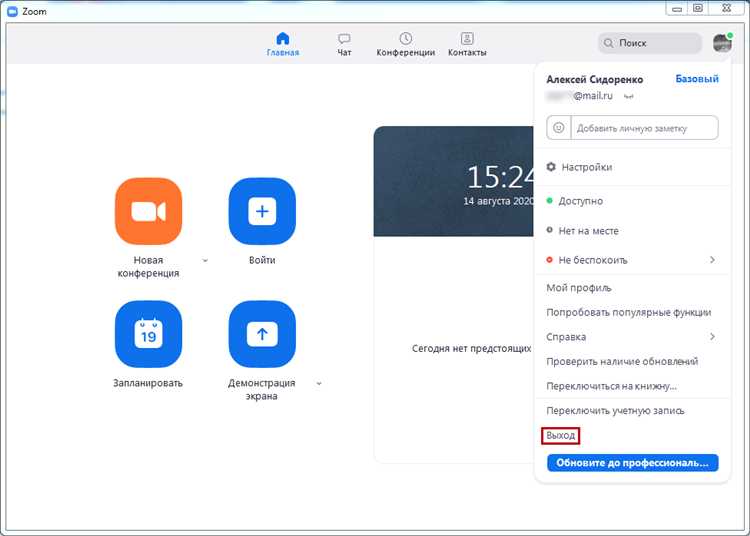
Чтобы убрать код доступа из запланированной встречи в Zoom, выполните следующие действия:
- Авторизуйтесь на сайте zoom.us.
- Перейдите в раздел «Мои встречи» (My Meetings).
- Выберите нужную встречу из списка запланированных.
- Нажмите кнопку «Редактировать» (Edit) справа от названия встречи.
- В разделе Безопасность (Security) снимите галочку с опции Требовать код доступа (Passcode).
- Прокрутите страницу вниз и нажмите Сохранить (Save).
Обратите внимание, что при отключении кода доступа ссылка для входа в конференцию останется прежней, но участникам не потребуется вводить пароль. Если встреча была запланирована с функцией «Требовать пароль при входе по телефону», ее также нужно отключить отдельно в настройках безопасности.
Изменения вступают в силу сразу после сохранения, уведомления участникам отправляются автоматически, если включена рассылка обновлений. Для полной уверенности рекомендуем проверить приглашение и при необходимости разослать обновленную ссылку.
Использование веб-интерфейса Zoom для снятия пароля
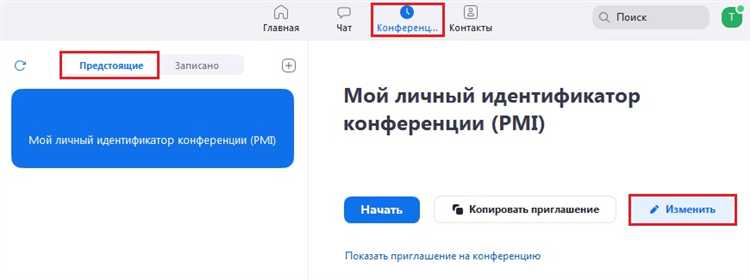
Авторизуйтесь на сайте zoom.us под своим аккаунтом. В верхнем меню выберите раздел «Мои встречи» (Meetings). Найдите запланированную встречу, для которой нужно отключить пароль, и нажмите на её название.
В открывшемся окне прокрутите страницу вниз до блока «Безопасность» (Security). Снимите галочку с опции «Требовать пароль для участия» (Require meeting password). Если параметр заблокирован, убедитесь, что вы вошли как организатор и встреча не стартовала.
После снятия галочки нажмите кнопку «Сохранить» (Save) внизу страницы. Пароль будет отключен, и участники смогут присоединяться без ввода кода доступа.
Если встреча уже идет, внесённые изменения вступят в силу сразу. Для новых встреч рекомендуют проверять настройки безопасности перед созданием, чтобы избежать необходимости изменений.
Как отключить код доступа в мобильном приложении Zoom
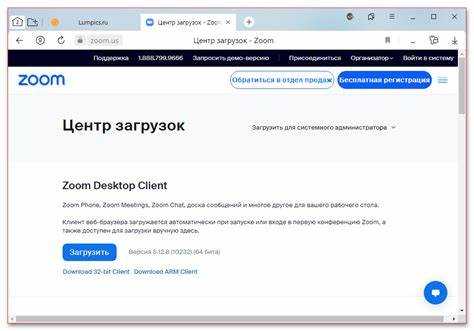
Отключение кода доступа в мобильном Zoom выполняется через настройки конкретной встречи. Для начала откройте приложение и перейдите в раздел «Запланированные встречи».
Выберите нужную встречу и нажмите на неё для редактирования. В открывшемся меню найдите пункт «Безопасность» или «Пароль встречи». Снимите галочку с опции «Требовать пароль» или очистите поле с паролем, если оно доступно для редактирования.
После изменений сохраните настройки с помощью кнопки «Сохранить» в правом верхнем углу. Обратите внимание, что отключение кода доступа работает только для запланированных встреч, в реальном времени изменить пароль нельзя.
Если вы создаёте новую встречу, просто снимите галочку с опции «Требовать пароль» на этапе настройки. При этом код доступа не будет добавлен к ссылке для входа.
В мобильной версии Zoom опция отключения пароля доступна начиная с версии 5.6 и выше, убедитесь, что приложение обновлено до последней версии.
Влияние отключения кода доступа на безопасность встречи
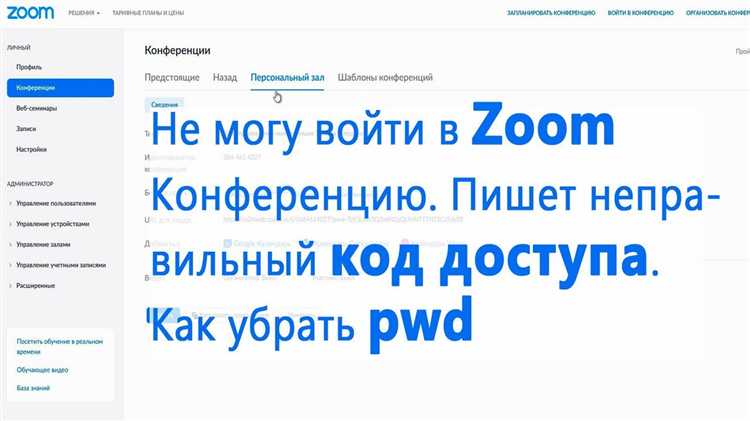
Отключение кода доступа в Zoom снижает уровень базовой защиты, увеличивая риск несанкционированного доступа. Без пароля любой пользователь, имеющий ссылку на встречу, может присоединиться, что повышает вероятность «зумбомбинга» – вмешательства посторонних с целью нарушения порядка.
Рекомендации для минимизации рисков при отключении кода: использовать функцию ожидательной комнаты, чтобы вручную подтверждать каждого участника, а также ограничивать права приглашённых, отключая возможность демонстрации экрана и записи. Включение идентификации по аккаунту Zoom позволяет фильтровать участников, даже при отсутствии пароля.
Для встреч с высокой конфиденциальностью отключение кода доступа не рекомендуется. Если пароль всё же отключён для упрощения доступа, важно усилить другие меры контроля, например, активировать функцию блокировки конференции сразу после присоединения всех приглашённых.
Альтернативные способы защиты Zoom-встреч без пароля
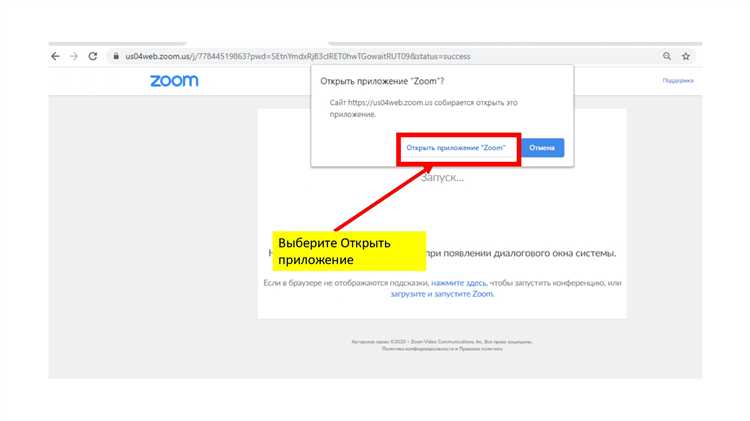
Если отключение кода доступа необходимо, но безопасность встречи при этом сохраняется, используйте другие встроенные функции Zoom. Первая – включение зала ожидания (Waiting Room). Он позволяет вручную допускать участников, что предотвращает случайный или нежелательный вход.
Второй способ – ограничение входа по домену электронной почты. В настройках встречи можно указать только допустимые почтовые домены, например, корпоративные. Это эффективно ограничит круг участников без необходимости вводить пароль.
Третий вариант – отключение возможности повторного входа (Re-join) для участников, чтобы исключить многократный доступ с одного и того же аккаунта или устройства.
Также рекомендуется активировать опцию «Только авторизованные пользователи могут присоединяться». Это заставит участников пройти авторизацию через Zoom, что повышает уровень контроля.
Наконец, для дополнительной безопасности включите шифрование связи в настройках конференции, что защищает данные от перехвата при передаче.
Вопрос-ответ:
Как быстро отключить код доступа для моей Zoom-встречи?
Чтобы убрать код доступа в Zoom, откройте настройки вашей встречи, найдите пункт, связанный с паролем или кодом, и снимите галочку рядом с этой опцией. После этого сохраните изменения. Код больше не потребуется для входа.
Что делать, если я не вижу опцию отключения пароля в настройках Zoom?
В некоторых случаях администратор аккаунта или организация могут запретить отключение кода доступа. В такой ситуации нужно обратиться к администратору или проверить, используете ли вы последнюю версию приложения. Также можно попробовать отключить пароль через веб-интерфейс Zoom.
Безопасно ли отключать код доступа в Zoom, и как это влияет на безопасность моей встречи?
Отказ от использования кода доступа снижает уровень защиты вашей конференции — любой пользователь с ссылкой сможет попасть в комнату. Если встреча не требует строгой безопасности, это приемлемо. Для повышения защиты можно включить другие меры, например, зал ожидания или ограничить участников по домену электронной почты.
Можно ли отключить код доступа для всех будущих встреч в Zoom, чтобы не делать это каждый раз вручную?
Да, вы можете изменить настройки профиля в Zoom, зайдя в раздел «Настройки» на сайте. Там в разделе встреч найдите пункт, связанный с паролями, и выключите его для всех будущих сессий. Это позволит автоматически создавать конференции без кода доступа.